常用压缩命令
1)zip 例如:zip filename.zip file1 file2
压缩后源文件存在
例如:生成800M的文件file1
[root@localhost ~]# dd if=/dev/zero of=file1 bs=100M count=8
验证:源文件800M,压缩后变成796k
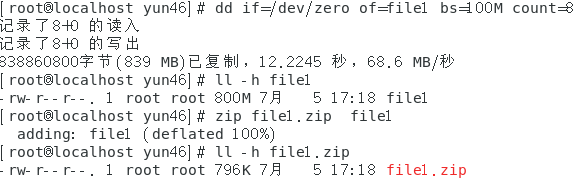
unzip 解压缩:-d指定解压路径,不加解压在当前目录

2)gzip 例如:gzip messages
直接用源文件压缩,压缩后源文件不存在,默认后缀名:.gz
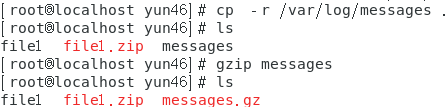
不解压查看压缩文件内容

解压也是直接用源压缩文件,解压缩后源压缩文件不存在
[root@localhost yun46]# gunzip messages.gz

或者,gzip -d 也可解压,注意:只能解压当前目录

3)bzip2 压缩级别:1~9 ;1级别最低,速度最快,压缩率最低;9级别最高,速度最慢,压缩最高,默认是6级别。
例如:bzip2 -9 messages

bunzip2、-d: 解压


bzcat 不解压查看
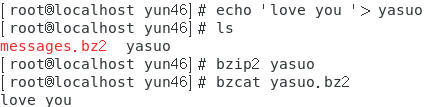
-k:保留源文件(加-k,压缩完源文件存在)
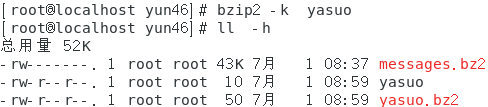
tar归档命令
1)只归档
tar -cf messages
-t: 不展开归档,直接查看归档了哪些文件
-C: 解压时指定路径
-r:向包中追加文件
-v: 显示详细过
验证:压缩后文件体积几乎没变,说明只归档,不压缩
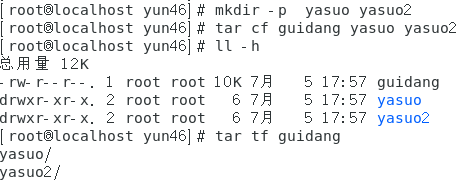
2)归档及压缩
-zcf: 归档并调用gzip压缩
-zxf: 调用gzip解压缩
-z选项可省略
验证:生成800M文件,归档压缩之后大小变为796k
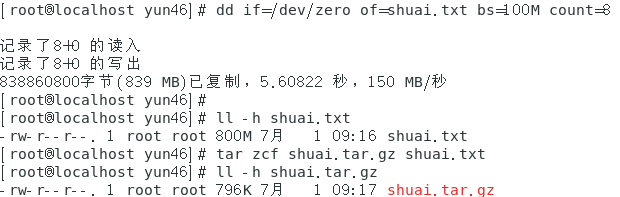
-jcf: 归档并调用bzip2
-jxf: 调用bzip2解压缩
验证:除了能达到gzip相同效果,还比它压缩比高(压缩后体积小)

设置命令的别名
1)临时 # alias vi=‘vim’ # vi /etc/passwd //执行vi时候,实际上执行的是vim
例如:[root@localhost yun46]# alias vie=‘vim /etc/sysconfig/network-scripts/ifcfg-ens33’
执行vie等效于打开网卡配置文件
2)永久vim /root/.bashrc
更改配置文件,需要执行bash命令刷新才能生效
- 取消别名 unalias
验证:取消别名,再输入提示未找到命令
find:沿着文件层次搜索,找到符合条件的,输出屏幕或执行相应结果。
- 按照文件名
-name:按名字 ,一般接通配符*代表任意字符;?代表单个字符
查找/etc下以-ens33结尾的文件
[root]# find /etc -name *-ens33
find /etc/ -name ??.conf
- 按照文件类型
-type 常用选项,f 普通文件;d 目录
例如:[root]# find /home/ -type d
- 按照时间查找,笔试题
以天为单位
-atime n 访问时间
-ctime n 文件的属性发生变化的时间
-mtime n 文件内容发生变化的时间
以分钟为单位
-amin n
-cmin n
-mmin n
搜索最近7天内访问过的所有文件(小于7天)
find . -type f -atime -7
搜索恰好在七天前被访问过的所有文件
find . -type f -atime 7
[root@base ~]# find / -type s
[root@base ~]# find / -type s 2> /dev/null
搜索超过七天内被访问过的所有文件
find . -type f -atime +7
例如:无显示,表示没有符合条件的文件
搜索访问时间超过10分钟的所有文件
find . -type f -amin +10
4)按照用户和组查找
-user 用户名
-group 组名
-uid uid
-gid gid
-nouser:孤儿文件 没有所有者的文件
-nogroup:没有所属组的文
例如:默认是从内存查找,有错误提示
过滤掉错误信息
5)添加多条件
查找系统中所有者不是root和类型是套接字的文件
查找系统中所有者不是root和类型是套接字的文件 find / ! -user root -o -type s
6)动作
-exec 动作 – 找到结果之后直接执行动作
-ok 动作 – 执行动作之前先提示,即需要交互
举例:查找当前目录下符合条件的文件,执行以人性化方式列表显示属性
- 按照权限查找 -perm
创建测试文件
设置权限
查找find目录下,小组权限为可写的文件。
条件并且,全部满足,查找find目录下,用户可写和组可写及其他人可写的文件。
条件或者,满足其一,查找find目录下,用户可写or组可写or其他人可写
8)按照文件大小查找 -size + 大于 - 小于 直接数字 等于
创建测试文件
查找目录下,文件大小小于3M大小的文件。
查找目录下,文件大小等于3M大小的文件。
查找目录下,文件大小大于3M大小的文件。
sort 排序
-t:指定字段分隔符
-k:指定第几个字段
-n:按照数字顺序排序
-r:反向排序 reverse
-u:排序后重复行只打印一次 unique
创建测试文件
默认,正向排序
例如:对输出内容直接排序,默认按照每行的第一个字符进行排序
使用“:”做分隔符,对第2个字段进行排序,注意:不是以数字大小排
使用“:”做分隔符,对第2个字段进行排序,按照数字大小排序
去重复
创建测试文件
使用uniq时,一般先排序,再去重,22重复,只显示一次
-c:显示重复的行数
-i:忽略大小写